iOS 13 in iPadOS sta uvedla številne nove funkcije za uporabnike Apple. Če imate po posodobitvi iOS 13 ali iPadOS težave z Wi-Fi, je ta članek za vas. Izpostavili smo nekaj običajnih rešitev in popravkov za reševanje težav z omrežjem in povezljivostjo.
Preden se poglobimo v nekaj nasvetov o odpravljanju morebitnih težav, bi bilo morda pametno raziskati nekatere spremembe, ki so bile uvedene v funkcije Wi-Fi v iOS 13 in iPadOS.
Povezano:
- Kako ustvariti priljubljena dejanja v listu za skupno rabo iOS 13
- Zaradi teh sprememb iOS 13 sta Bluetooth in Wi-Fi veliko lažja in bolj zasebna
- Rešeno: MacBook se poveže z Wi-Fi, vendar nima internetne povezave
- Kako odpraviti težave s povezljivostjo Wi-Fi, LTE na iPhone XS in XS Max
- Wi-Fi klicanje ne deluje po posodobitvi iOS? Kako popraviti
Vsebina
- Spremembe nastavitev Wi-Fi za iOS 13 / iPadOS
- Nastavitve Wi-Fi v Nadzornem centru na iOS 13 in iPadOS
-
10 nasvetov za odpravljanje težav z Wi-Fi po posodobitvi iOS 13 ali iPadOS
- Izklopite Hitro gostovanje v Mesh Networks za boljši Wi-Fi na iPhone
- Povezane objave:
Spremembe nastavitev Wi-Fi za iOS 13 / iPadOS
Preden izpostavimo nekatere običajne rešitve in popravke, si oglejmo nekatere spremembe v funkciji Wi-Fi, kot so bile predstavljene v iOS 13.
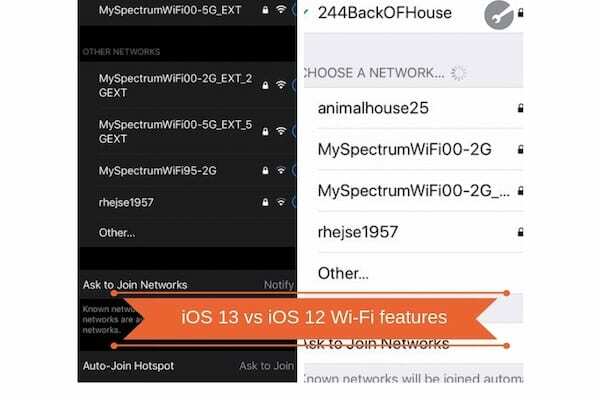
Ko tapnete Nastavitve > Wi-Fi v iOS 13, boste našli tri nove razdelke. iOS 12 »Izberi omrežje..« je zdaj v iOS 13 nadomeščen z dvema ločenima razdelkoma:
- Moja omrežja – To je seznam vseh omrežij Wi-Fi, s katerimi ste se nedavno povezali s svojo napravo.
- Druga omrežja – To je seznam vseh drugih omrežij Wi-Fi, ki so vam na voljo
Stikalo Vprašaj za pridružitev omrežjem v iOS 12 je zdaj zamenjano z več možnostmi. Namesto preklopa lahko v iOS 13 in iPadOS izbirate med:
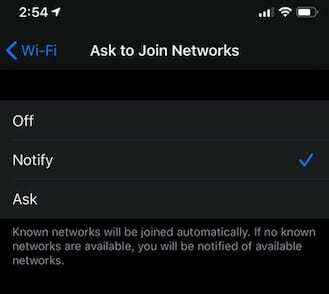
- Izklopljeno (To zahteva, da ročno izberete omrežje, če ni na voljo nobeno znano omrežje)
- Obvestiti ( Znana omrežja se samodejno pridružijo. Če nobeno znano omrežje ni na voljo, boste videli obvestilo za razpoložljiva omrežja)
- Vprašaj ( Znana omrežja se samodejno pridružijo. če ni na voljo nobeno znano omrežje, vas bodo 'vprašali', preden se pridružite novemu omrežju.
Ločitev omrežij Wi-Fi na dve različni kategoriji z dodatnim obvestilom je zasnovana tako, da prepreči pridružitev neznanim omrežjem, ki bi lahko predstavljala varnostno težavo.
Druga sprememba v iOS 13 je vključitev dostopne točke za samodejno pridružitev. Ko je ta nastavitev vklopljena in je izbrano »samodejno«, bo vaš iPhone ali iPad odkril bližnje dostopne točke in se pridružil, če omrežje Wi-Fi ni na voljo.
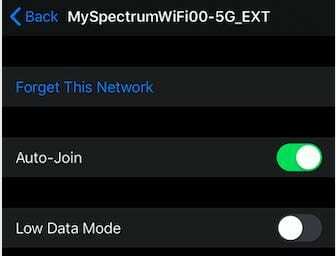
Wi-Fi v iOS 13 in iPadOS uvaja tudi način nizkega prenosa podatkov, ki je lahko koristen. Način nizkega prenosa podatkov pomaga aplikacijam v vašem iPhoneu zmanjšati porabo omrežnih podatkov.
- Ali zmanjka mesečnih podatkov na vašem iPhoneu? Zmanjšajte uporabo podatkov z načinom nizkega števila podatkov!
Nastavitve Wi-Fi v Nadzornem centru na iOS 13 in iPadOS
Ko se 3D dotaknete ikone Wi-Fi v nadzornem centru v sistemu iOS 12, najdete omrežje Wi-Fi, s katerim je povezana vaša naprava. Povezavo lahko prekinete tako, da se dotaknete ikone Wi-Fi tukaj.
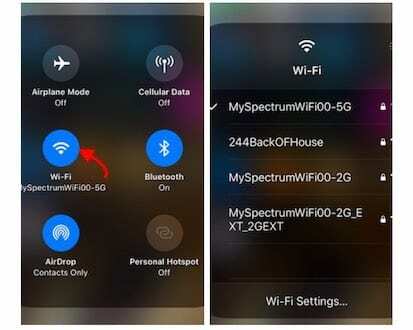
V iOS 13 in iPadOS je še ena plast funkcije. Ko se 3D dotaknete ikone Wi-Fi, boste zdaj videli ime omrežja, s katerim ste trenutno povezani, skupaj s seznamom drugih omrežij, ki so vam na voljo. Prav tako lahko tapnete »Nastavitve Wi-Fi ...« na tem zaslonu in neposredno dostopate do nastavitev.
10 nasvetov za odpravljanje težav z Wi-Fi po posodobitvi iOS 13 ali iPadOS
Tukaj je seznam nasvetov, ki jih lahko poskusite, če se vam po posodobitvi iOS 13 pojavi počasen Wi-Fi, povezava wi-fi pade ali se ne morete pridružiti omrežjem Wi-Fi iz vašega iPhone ali iPad.
Onemogočite Wi-Fi z aplikacijo Nastavitve, znova zaženite napravo in nato omogočite Wi-Fi. Včasih lahko ta preprosta operacija odpravi večino motenj Wi-Fi.
Poskusite vsak korak zaporedoma, dokler ne odpravite težave z Wi-Fi.
- Vklopite in izklopite letalski način ter se poskusite povezati z želenim omrežjem Wi-Fi. (Nastavitve > Način letala). To pomaga, ko se vaša naprava poveže z Wi-Fi, vendar vaš internet ne deluje.
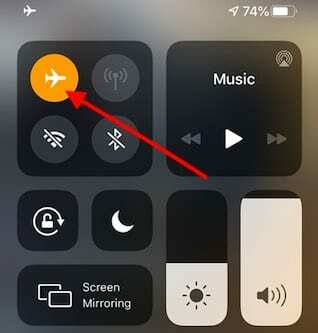
- Preklopite Wi-Fi na IZKLOP. Po 15 sekundah ga preklopite nazaj na VKLOP in se nato poskusite povezati z želenim omrežjem Wi-Fi.
- Dotaknite se ikone »i« poleg omrežja Wi-Fi v nastavitvah in izberite »Pozabi to omrežje«. Znova zaženite iPhone ali iPad in se poskusite znova povezati, da preverite, ali to pomaga.
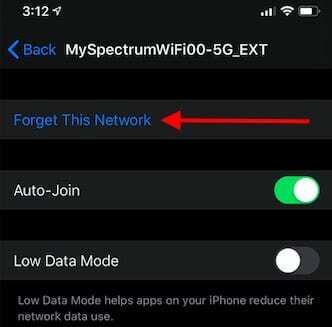
- Spremenite DNS omrežja Wi-Fi. Dotaknite se »Konfiguriraj DNS« v nastavitvah omrežja wi-fi, preklopite na Ročno in tapnite »Dodaj strežnik«. Vnesite 8.8.4.4 ali 8.8.8.8 in shranite. Zdaj se poskusite povezati z omrežjem Wi-Fi in preizkusite izboljšano zmogljivost. Če pokaže boljšo učinkovitost, lahko druge izbrišete.

- Če je povezava Wi-Fi počasna, poskusite izklopiti Bluetooth (Nastavitve > Bluetooth) in se znova povežite z omrežjem Wi-Fi.
- Bluetooth uporablja tudi pas 2,4 GHz in izklop BT zmanjša promet v tem pasu
- Wi-Fi izpade med šibkim signalom na iPhonu. Preverite nastavitev Wi-Fi Assist (Nastavitve > Cellular > Wi-Fi Assist). To bo zagotovilo, da bo vaša naprava ostala povezana z Wi-Fi, tudi ko je signal šibek.

- Če vaš brezžični usmerjevalnik podpira pasovno širino 2,4 Ghz in 5 Ghz, boste morda želeli preveriti naslednje:
- Ali uporabljate isti SSID? (Navedite ločena imena za pasovno širino in preverite, ali se je vaša zmogljivost wi-fi izboljšala, ko preklopite na 5 Ghz)
- Če vaš usmerjevalnik Wi-Fi podpira pasove 2,4 in 5 GHz, povežite svoje naprave s pasom 5 GHz ali zmanjšajte število aktivnih naprav, ki uporabljajo pas 2,4 GHz (ali izklopijo Bluetooth, ki uporablja tudi 2,4 GHz bend)
- Nekateri usmerjevalniki imajo "pametno" funkcijo, kjer združujejo pasovne širine v isti SSID. Ta funkcija lahko včasih povzroči težave z delovanjem Wi-Fi. Za več podrobnosti si oglejte ta članek spodaj.
- WiFi izpade ali ni na voljo po posodobitvi sistema iOS, kako popraviti
- Spremenite nastavitev in opravite preizkus hitrosti. Tukaj so Applove priporočene nastavitve za usmerjevalnike Wi-Fi ki bi ga morali pogledati.
- Ponastavi omrežne nastavitve ( Nastavitve > Splošno > Ponastavi > Ponastavi omrežne nastavitve). Morda boste morali vnesti svoje poverilnice za Wi-Fi, zato si jih zapišite, preden ponastavite.

- Mnogi uporabniki pravijo, da »Ponastavi vse nastavitve« po večji posodobitvi iOS-a odpravlja kar nekaj težav na napravi, zlasti težave s praznjenjem baterije in počasnim wi-fi. Tukaj je tisto, kar morate vedeti o tej možnosti:
- Nastavitve Ponastavi vse ne odstrani vaših fotografij ali drugih medijev ali podatkov, kot že ime pove.
- Od vas bo treba znova vnesti podatke o kreditni kartici Apple Pay
- Nekatere nastavitve aplikacij in dostop do zasebnosti se lahko spremenijo, zato jih boste morda morali znova nastaviti
- Ponovno boste morali vnesti svoje nastavitve in poverilnice za Wi-Fi
- Če je vaša težava z wi-fi še vedno nespremenjena tudi po poskusu vsakega od zgornjih korakov, je vaša najboljša možnost bi bilo, da obnovite svoj iPhone ali iPad s svežo kopijo iOS 13 ali iPadOS in preverite, ali reši vašo vprašanja.
Izklopite Hitro gostovanje v Mesh Networks za boljši Wi-Fi na iPhone
V zadnjih nekaj letih smo mnogi od nas nadgradili domače wi-fi usmerjevalnike. Večina nove in izboljšane omrežne opreme Wi-Fi danes podpira široko paleto naprednih tehnologij. Na primer, če uporabljate NetGear Orbi in si ogledate napredne nastavitve, boste našli naslednje:
Omogoči implicitno OBLIKOVANJE ŽARKA
Omogoči MU-MIMO
Omogoči hitro gostovanje
Predlagamo, da ohranite prvi dve možnosti omogočeni, vendar izklopite hitro gostovanje v omrežju in preizkusite, ali ima vaš iPhone boljšo zmogljivost Wi-Fi z manj motnjami.
Včasih obstajajo težave z Wi-Fi, ki vplivajo na določen model iPhone ali iPad po nadgradnji. V teh primerih Apple običajno izda popravek v nekaj dneh ali tednu. To objavo bomo sproti posodabljali s takšnimi novicami.
Sporočite nam, če imate kakršna koli vprašanja ali potrebujete dodatno pomoč. Upamo, da boste na vašem iPhone-u lahko rešili vse težave z Wi-Fi, povezane z iOS 13, in boste lahko izkoristili vse nove funkcije iOS 13 in iPadOS!

Obseden s tehnologijo od zgodnjega prihoda A/UX na Apple, je Sudz (SK) odgovoren za uredniško vodenje AppleToolBoxa. Ima sedež v Los Angelesu, CA.
Sudz je specializiran za pokrivanje vseh stvari macOS, saj je v preteklih letih pregledal na desetine razvoja OS X in macOS.
V prejšnjem življenju je Sudz delal in pomagal podjetjem na seznamu Fortune 100 pri njihovih željah glede tehnologije in poslovne transformacije.